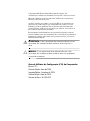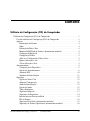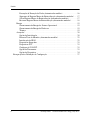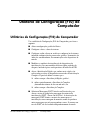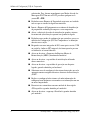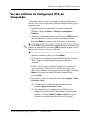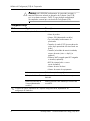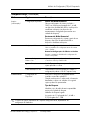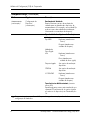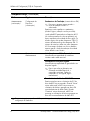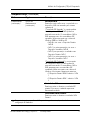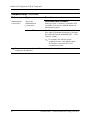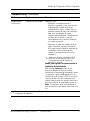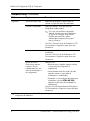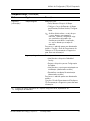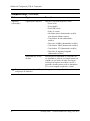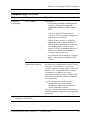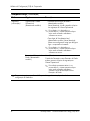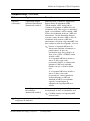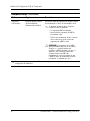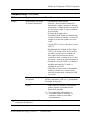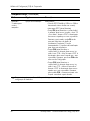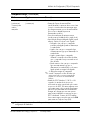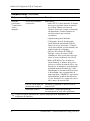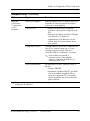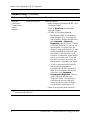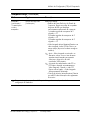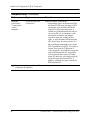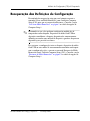Guia do Utilitário de
Configuração (F10) do
Computador
Business PCs
Número de Peça: 361206-203
Maio de 2005
Este guia fornece instruções sobre como utilizar Computer Setup.
Essa ferramenta é utilizada para reconfigurar e modificar definições
padrão do computador quando um novo hardware é instalado e para
fins de manutenção.

© Copyright 2005 Hewlett-Packard Development Company, L.P.
As informações contidas neste documento estão sujeitas a alteração sem aviso.
Microsoft e Windows são marcas comerciais da Microsoft Corporation nos
Estados Unidos e em outros países.
As únicas garantias para produtos e serviços da HP são as estabelecidas nas
declarações de garantia expressa que acompanham tais produtos e serviços.
Nenhuma parte deste documento deve ser inferida como constituindo uma
garantia adicional. A HP não será responsável por omissões, erros técnicos ou
erros editoriais contidos neste documento.
Este documento contém informações de propriedade protegidas por direitos
autorais. Nenhuma parte deste documento pode ser fotocopiada, reproduzida ou
traduzida para qualquer outro idioma sem a permissão prévia e por escrito da
Hewlett-Packard Company.
Å
ADVERTÊNCIA: O texto apresentado dessa maneira indica que a não
observância das orientações poderá resultar em lesões corporais ou
morte.
Ä
CUIDADO: O texto apresentado dessa maneira indica que a não
observância das orientações poderá resultar em danos ao equipamento
ou perda de informações.
Guia do Utilitário de Configuração (F10) do Computador
Business PCs
Primeira Edição: Maio de 2004
Segunda Edição: Setembro de 2004
Terceira Edição: Maio de 2005
Número de Peça: 361206-203

Guia do Utilitário de Config. (F10) do PC www.hp.com.br iii
Sumário
Utilitário de Configuração (F10) do Computador
Utilitários de Configuração (F10) do Computador . . . . . . . . . . . . . . . . . . . . . . . . . . . . . . 1
Uso dos utilitários de Configuração (F10) do Computador . . . . . . . . . . . . . . . . . . . . 3
Arquivo . . . . . . . . . . . . . . . . . . . . . . . . . . . . . . . . . . . . . . . . . . . . . . . . . . . . . . . . . . . . 4
Informações do Sistema . . . . . . . . . . . . . . . . . . . . . . . . . . . . . . . . . . . . . . . . . . . . 4
Sobre. . . . . . . . . . . . . . . . . . . . . . . . . . . . . . . . . . . . . . . . . . . . . . . . . . . . . . . . . . . 4
Definição de Hora e Data. . . . . . . . . . . . . . . . . . . . . . . . . . . . . . . . . . . . . . . . . . . 4
Memória ROM Flash de Sistema (determinados modelos) . . . . . . . . . . . . . . . . . 4
Configuração Replicada . . . . . . . . . . . . . . . . . . . . . . . . . . . . . . . . . . . . . . . . . . . . 5
Configuração Padrão . . . . . . . . . . . . . . . . . . . . . . . . . . . . . . . . . . . . . . . . . . . . . . 5
Aplicar as Configurações Padrão e Sair. . . . . . . . . . . . . . . . . . . . . . . . . . . . . . . . 5
Ignorar Alterações e sair . . . . . . . . . . . . . . . . . . . . . . . . . . . . . . . . . . . . . . . . . . . 5
Salvar Alterações e Sair . . . . . . . . . . . . . . . . . . . . . . . . . . . . . . . . . . . . . . . . . . . . 5
Armazenamento . . . . . . . . . . . . . . . . . . . . . . . . . . . . . . . . . . . . . . . . . . . . . . . . . . . . . 5
Configuração de Dispositivo . . . . . . . . . . . . . . . . . . . . . . . . . . . . . . . . . . . . . . . . 5
Opções de Armazenamento . . . . . . . . . . . . . . . . . . . . . . . . . . . . . . . . . . . . . . . . . 8
Autoteste DPS . . . . . . . . . . . . . . . . . . . . . . . . . . . . . . . . . . . . . . . . . . . . . . . . . . 10
Seqüência de Inicialização . . . . . . . . . . . . . . . . . . . . . . . . . . . . . . . . . . . . . . . . . 11
Segurança . . . . . . . . . . . . . . . . . . . . . . . . . . . . . . . . . . . . . . . . . . . . . . . . . . . . . . . . . 12
Opções de Smart Card . . . . . . . . . . . . . . . . . . . . . . . . . . . . . . . . . . . . . . . . . . . . 12
Senha de Configuração. . . . . . . . . . . . . . . . . . . . . . . . . . . . . . . . . . . . . . . . . . . . 12
Senha de Inicialização . . . . . . . . . . . . . . . . . . . . . . . . . . . . . . . . . . . . . . . . . . . . 12
Opções de Senha . . . . . . . . . . . . . . . . . . . . . . . . . . . . . . . . . . . . . . . . . . . . . . . . 12
Tampa Inteligente. . . . . . . . . . . . . . . . . . . . . . . . . . . . . . . . . . . . . . . . . . . . . . . . 13
Segurança Integrada . . . . . . . . . . . . . . . . . . . . . . . . . . . . . . . . . . . . . . . . . . . . . . 13
Segurança do Dispositivo. . . . . . . . . . . . . . . . . . . . . . . . . . . . . . . . . . . . . . . . . . 14
Inicialização por Serviço de Rede . . . . . . . . . . . . . . . . . . . . . . . . . . . . . . . . . . . 14
IDs do Sistema . . . . . . . . . . . . . . . . . . . . . . . . . . . . . . . . . . . . . . . . . . . . . . . . . . 15
Segurança DriveLock (determinados modelos) . . . . . . . . . . . . . . . . . . . . . . . . . 15
Segurança de Sistema Operacional (determinados modelos) . . . . . . . . . . . . . . 16

iv www.hp.com.br Guia do Utilitário de Config. (F10) do PC
Sumário
Prevenção de Execução de Dados (determinados modelos) . . . . . . . . . . . . . . . 16
Segurança do Registro Mestre de Reinicialização (determinados modelos) . . . 17
Salvar Registro Mestre de Reinicialização (determinados modelos). . . . . . . . . 17
Restaurar Registro Mestre de Reinicialização (determinados modelos) . . . . . . 18
Energia . . . . . . . . . . . . . . . . . . . . . . . . . . . . . . . . . . . . . . . . . . . . . . . . . . . . . . . . . . . 19
Gerenciamento de Energia do Sistema Operacional . . . . . . . . . . . . . . . . . . . . . 19
Gerenciamento de Energia de Hardware . . . . . . . . . . . . . . . . . . . . . . . . . . . . . . 19
Térmico . . . . . . . . . . . . . . . . . . . . . . . . . . . . . . . . . . . . . . . . . . . . . . . . . . . . . . . 19
Avançado* . . . . . . . . . . . . . . . . . . . . . . . . . . . . . . . . . . . . . . . . . . . . . . . . . . . . . . . . 20
Opções de Inicialização . . . . . . . . . . . . . . . . . . . . . . . . . . . . . . . . . . . . . . . . . . . 20
Executar Teste de Memória (determinados modelos) . . . . . . . . . . . . . . . . . . . . 22
Inicialização da BIOS. . . . . . . . . . . . . . . . . . . . . . . . . . . . . . . . . . . . . . . . . . . . . 22
Dispositivos Integrados . . . . . . . . . . . . . . . . . . . . . . . . . . . . . . . . . . . . . . . . . . . 23
Dispositivos PCI. . . . . . . . . . . . . . . . . . . . . . . . . . . . . . . . . . . . . . . . . . . . . . . . . 23
Configuração VGA PCI . . . . . . . . . . . . . . . . . . . . . . . . . . . . . . . . . . . . . . . . . . . 23
Opções de Barramento . . . . . . . . . . . . . . . . . . . . . . . . . . . . . . . . . . . . . . . . . . . . 23
Opções de Dispositivo . . . . . . . . . . . . . . . . . . . . . . . . . . . . . . . . . . . . . . . . . . . . 24
Recuperação das Definições de Configuração . . . . . . . . . . . . . . . . . . . . . . . . . . . . . . . . 27

Guia do Utilitário de Config. (F10) do PC www.hp.com.br 1
Utilitário de Configuração (F10) do
Computador
Utilitários de Configuração (F10) do Computador
Use o utilitário de Configuração (F10) do Computador para fazer o
seguinte:
■ Alterar configurações padrão de fábrica.
■ Configurar a data e a hora do sistema.
■ Configurar, exibir, alterar ou verificar a configuração do sistema,
incluindo configurações do processador, gráficas, de memória, de
áudio, de armazenamento, de comunicações e de dispositivos de
entrada.
■ Modificar a seqüência de inicialização de dispositivos de
inicialização, tais como unidades de disco rígido, unidades de
disquete, unidades ópticas ou dispositivos de mídia flash USB.
■ Ativar a Inicialização Rápida, que, embora mais rápida, não
realiza todos os testes de diagnóstico executados na Inicialização
Completa. É possível definir o sistema para:
❏ utilizar sempre a Inicialização Rápida (padrão);
❏ utilizar periodicamente a Inicialização Completa
(determinado número de dias em um mês); ou
❏ utilizar sempre a Inicialização Completa.
■ Selecionar Mensagens POST Ativadas ou Desativadas para
alterar o status de exibição de mensagens de autoteste de
inicialização (POST - Power-On Self-Test). A desativação das
mensagens POST elimina a maioria das mensagens na
inicialização, como contagem de memória, nome do produto e
outras mensagens que não correspondem a erros. Se ocorrer um
erro de POST, ele será exibido independentemente do modo

2 www.hp.com.br Guia do Utilitário de Config. (F10) do PC
Utilitário de Configuração (F10) do Computador
selecionado. Para alternar manualmente para Modo Ativado das
Mensagens POST durante o POST, pressione qualquer tecla
(exceto
F1 a F12).
■ Estabelecer uma Etiqueta de Propriedade cujo texto será exibido
toda vez que o sistema for ligado ou reiniciado.
■ Inserir a Etiqueta de Equipamento ou o número de identificação
de propriedade atribuído pela empresa a este computador.
■ Ativar a solicitação da senha de inicialização quando o sistema
for reiniciado (inicialização a quente) ou quando for ligado.
■ Estabelecer uma senha de configuração que controle o acesso ao
utilitário de Configuração (F10) do Computador e às definições
descritas nessa seção.
■ Resguardar recursos integrados de E/S, como portas seriais, USB
ou paralelas, áudio ou NIC integrada, de forma que não possam
ser utilizadas até serem liberadas.
■ Ativar ou desativar a Segurança do Registro Mestre de
Reinicialização (MBR) (determinados modelos).
■ Ativar ou desativar a capacidade de inicialização utilizando
discos removíveis.
■ Ativar ou desativar a capacidade de gravação em disquetes
legados (quando admitidos por hardware).
■ Solucionar erros de configuração do sistema detectados, mas não
automaticamente corrigidos durante o Autoteste de Inicialização
(POST).
■ Replicar a configuração do sistema salvando informações de
configuração em disquete e restaurando essas informações em um
ou mais computadores.
■ Executar testes automáticos em uma unidade de disco rígido
ATA específica (quando admitido pela unidade).
■ Ativar ou desativar a segurança DriveLock (quando admitido
pela unidade).

Guia do Utilitário de Config. (F10) do PC www.hp.com.br 3
Utilitário de Configuração (F10) do Computador
Uso dos utilitários de Configuração (F10) do
Computador
O Computer Setup só pode ser acessado ao ligar ou reinicializar o
sistema. Para acessar o menu dos Utilitários Computer Setup, siga as
seguintes etapas:
1. Ligue ou reinicie o computador. Se estiver no Microsoft
Windows, clique em Iniciar > Desligar o computador >
Reiniciar.
2. Assim que o computador estiver ligado, pressione
F10 quando a
luz do monitor ficar verde para entrar em Computer Setup.
Pressione
Enter para omitir a tela de abertura, se necessário.
✎
Se a tecla F10 não for pressionada no momento certo, será necessário
reiniciar o computador e pressionar
F10 novamente quando a luz do
monitor ficar verde para acessar o utilitário.
3. Selecione o idioma na lista e pressione
Enter.
4. Cinco opções são exibidas no menu de Utilitários de Computer
Setup: Arquivo, Armazenamento, Segurança, Energia e
Avançado.
5. Utilize as teclas de seta (esquerda e direita) para selecionar a
opção apropriada. Utilize as teclas de seta (para cima e para
baixo) para selecionar a opção desejada e, em seguida, pressione
Enter. Para retornar ao menu Utilitário Computer Setup,
pressione
Esc.
6. Para aplicar e salvar suas alterações, selecione Arquivo > Salvar
alterações e Sair.
❏ Se você tiver feito alterações que não deseja aplicar,
selecione Ignorar alterações e Sair.
❏ Para reinicializar nas configurações de fábrica ou nas
configurações padrão salvas anteriormente (determinados
modelos), selecione Definir Padrões e Sair. Essa opção
restaurará os padrões originais de fábrica do sistema.

4 www.hp.com.br Guia do Utilitário de Config. (F10) do PC
Utilitário de Configuração (F10) do Computador
Ä
CUIDADO: NÃO DESLIGUE a alimentação do computador enquanto a
memória ROM estiver salvando as alterações de Computer Setup (F10),
pois isso poderá corromper o CMOS. É seguro desligar a alimentação
do computador somente após sair da tela de Configuração (F10).
Computer Setup
Título Opção Descrição
Arquivo Informações do Sistema Relaciona:
• Nome do produto
• Número SKU (determinados modelos)
• Tipo/velocidade/escalonamento do
processador
• Tamanho do cache (L1/L2) (processadores de
núcleo duplo apresentam esse item listado em
dobro)
• Tamanho/velocidade da memória instalada,
número de canais (único ou duplo) (se
aplicável)
• Endereço MAC integrado para NIC integrada
e ativada (se aplicável)
• BIOS do sistema (inclui o nome e
versão da familia)
• Número de série do chassi
• Número de rastreio do equipamento
Sobre Exibe informação de copyright.
Definição de Hora e Data Permite que a hora e a data do sistema sejam
definidas.
Memória ROM Flash de
Sistema (determinados
modelos)
Permite selecionar uma unidade que contém uma
nova BIOS.
✎
O suporte às opções específicas de Computer Setup pode variar, dependendo da
configuração do hardware.

Guia do Utilitário de Config. (F10) do PC www.hp.com.br 5
Utilitário de Configuração (F10) do Computador
Arquivo
(continuação)
Configuração Replicada Salvar em Mídia Removível
Salva a configuração do sistema, incluindo o
CMOS, em um disquete formatado de 1,44 MB,
um dispositivo de mídia flash USB ou um dispositivo
semelhante a disquete (um dispositivo de
armazenamento configurado para emular uma
unidade de disquete).
Restaurar de Mídia Removível
Restaura a configuração do sistema a partir de um
disquete, dispositivo de mídia flash USB ou
dispositivo semelhante a disquete.
Configuração Padrão Salvar Configurações Atuais como Padrão
Salva os parâmetros de configuração atuais do sistema
como o padrão.
Restaurar Configurações de Fábrica ao Padrão
Restaura os parâmetros de fábrica de configuração do
sistema como padrão.
Aplicar as Configurações
Padrão e Sair
Aplica as configurações padrão selecionadas atualmente
e cancela as senhas já estabelecidas.
Ignorar Alterações e sair Sai do Computer Setup sem que as alterações
sejam aplicadas ou salvas.
Salvar Alterações e Sair Salva alterações na configuração do sistema ou
configurações padrão e sai do Computer Setup.
Armazenamento Configuração de
Dispositivo
Lista todos os dispositivos de armazenamento
instalados controlados pela BIOS.
Quando um dispositivo é selecionado, informações
detalhadas e opções são exibidas. As seguintes
opções podem ser apresentadas:
Tipo de Disquete
Identifica o tipo de mídia de maior capacidade
aceito pela unidade de disquete.
Unidades de Disquete Legado
As opções são 3,5 polegadas de 1,44 MB e
5,25 polegadas de 1,2 MB.
Computer Setup (Continuação)
Título Opção Descrição
✎
O suporte às opções específicas de Computer Setup pode variar, dependendo da
configuração do hardware.

6 www.hp.com.br Guia do Utilitário de Config. (F10) do PC
Utilitário de Configuração (F10) do Computador
Armazenamento
(continuação)
Configuração de
Dispositivo
(continuação)
Emulação de Unidade
Permite selecionar um tipo de emulação de
unidade para um determinado dispositivo de
armazenamento. (Por exemplo, uma unidade Zip
pode se tornar uma unidade de inicialização
selecionando-se a emulação de disquete.)
Tipo de Unidade Opções de Emulação
Unidade
Zip ATAPI Nenhuma (tratada como
Outros).
Disquete (tratada como
unidade de disquete).
Unidade de
Disco Rígido
ATA Nenhuma (tratada como
Outros)
Disco (tratada como
unidade de disco rígido)
Disquete Legado Sem opções de emulação
disponíveis.
CD-ROM Sem opções de emulação
disponíveis.
LS-120 ATAPI Nenhuma (tratada como
Outros).
Disquete (tratada como
unidade de disquete).
Transferências Multissetoriais (somente
discos ATA)
Especifica quantos setores serão transferidos por
operação PIO multissetorial. As opções (sujeitas
aos recursos do dispositivo) são Desativada, 8 e
16.
Computer Setup (Continuação)
Título Opção Descrição
✎
O suporte às opções específicas de Computer Setup pode variar, dependendo da
configuração do hardware.

Guia do Utilitário de Config. (F10) do PC www.hp.com.br 7
Utilitário de Configuração (F10) do Computador
Armazenamento
(continuação)
Configuração de
Dispositivo
(continuação)
Modo de Transferência (somente dispositivos
IDE)
Especifica o modo ativo de transferência de dados.
As opções (sujeitas aos recursos do dispositivo) são
PIO 0, PIO Máx., DMA aprimorado, Ultra DMA 0
e UDMA Máx.
Modo de Tradução (somente discos ATA)
Permite a seleção do modo de tradução a ser
utilizado para o dispositivo. Isso possibilita que a
BIOS acesse discos particionados e formatados em
outros sistemas e pode ser necessário para
usuários de versões antigas do UNIX (por exemplo,
SCO UNIX versão 3.2). As opções são Automática,
Bit-Shift (chaveador de bit), LBA Assistida, Usuário
e Nenhuma.
Ä
CUIDADO: Em geral, o modo de
tradução selecionado automaticamente
pela BIOS não deve ser alterado. Se o
modo de tradução selecionado não for
compatível com o modo de tradução que
estava ativo quando o disco foi
particionado e formatado, os dados no
disco ficarão inacessíveis.
Valores Padrão IDE/SATA
Permite especificar valores padrão para
Transferências Multisetor, Modo de Transferência e
Modo de Tradução para dispositivos ATA.
Computer Setup (Continuação)
Título Opção Descrição
✎
O suporte às opções específicas de Computer Setup pode variar, dependendo da
configuração do hardware.

8 www.hp.com.br Guia do Utilitário de Config. (F10) do PC
Utilitário de Configuração (F10) do Computador
Armazenamento
(continuação)
Configuração de
Dispositivo
(continuação)
Parâmetros de Tradução (somente discos ATA)
✎
Este recurso aparece apenas quando o
modo de tradução Usuário é
selecionado.
Permite que você especifique os parâmetros
(cilindros lógicos, cabeças e setores por trilha)
usados pela BIOS para traduzir solicitações de E/S
(do sistema operacional ou de um aplicativo) em
termos aceitáveis pela unidade de disco rígido. Os
cilindros lógicos não podem ultrapassar 1.024. O
número de cabeças não pode ultrapassar 256. O
número de setores por trilha não pode ultrapassar
63. Esses campos poderão ser vistos e alterados
apenas quando o modo de tradução da unidade
estiver definido como Usuário.
Opções de
Armazenamento
Inicialização com Mídia Removível
Ativa/desativa a capacidade de inicializar o
sistema usando mídia removível.
Gravação em Disquete Legado
Ativa/desativa a capacidade de gravar dados em
disquetes legados.
✎
Depois que salvar as alterações em
Gravação em Mídia Removível, o
computador reiniciará. Desligue o
computador e, em seguida, ligue-o
manualmente.
Transferências de Dados DMA BIOS
Permite controlar como as solicitações de E/S de
disco da BIOS são processadas. Quando "Ativar"
estiver selecionado, a BIOS irá processar as
solicitações de leitura e gravação em disco ATA
com transferências de dados DMA. Quando
"Desativar" estiver selecionado, a BIOS irá
processar as solicitações de leitura e gravação em
disco ATA com transferências de dados PIO.
Computer Setup (Continuação)
Título Opção Descrição
✎
O suporte às opções específicas de Computer Setup pode variar, dependendo da
configuração do hardware.

Guia do Utilitário de Config. (F10) do PC www.hp.com.br 9
Utilitário de Configuração (F10) do Computador
Armazenamento
(continuação)
Opções de
Armazenamento
(continuação)
Emulação SATA
Permite que você escolha como o controlador e os
dispositivos SATA são acessados pelo sistema
operacional.
“Controlador IDE Separado
” é a opção padrão.
Até 4 dispositivos SATA e 2 PATA podem ser
acessados neste modo. Os controladores SATA e
PATA aparecem como dois controladores IDE
separados. Utilize esta opção com o Microsoft
Windows 2000 e o Windows XP.
• SATA 0 é visto como o Dispositivo Primário
SATA 0
• SATA 1 (se estiver presente) é visto como o
Dispositivo Secundário SATA 0
• SATA 2 (caso presente) é visualizado como
Dispositivo Primário SATA 1
• SATA 3 (se estiver presente) é visto como o
Dispositivo Secundário SATA 1
“Controlador IDE Combinado
” é a outra opção.
Até 2 dispositivos PATA e 2 SATA podem ser
acessados neste modo. Os controladores SATA e
PATA aparecem como um controlador IDE
combinado. Utilize esta opção com o Microsoft
Windows 98 e sistemas operacionais anteriores.
• O Dispositivo Primário PATA 0 substitui o SATA
1
• O Dispositivo Primário PATA 1 substitui o SATA
3
Controlador IDE
Permite que ative ou desative o controlador IDE
primário. Esse recurso é admitido apenas em
determinados modelos.
Controlador SATA Primário
Permite que ative ou desative o controlador SATA
Primário.
Computer Setup (Continuação)
Título Opção Descrição
✎
O suporte às opções específicas de Computer Setup pode variar, dependendo da
configuração do hardware.

10 www.hp.com.br Guia do Utilitário de Config. (F10) do PC
Utilitário de Configuração (F10) do Computador
Armazenamento
(continuação)
Opções de
Armazenamento
(continuação)
Controlador SATA Secundário
Permite que ative ou desative o controlador SATA
Secundário. Esse recurso é admitido apenas em
determinados modelos.
Autoteste DPS Possibilita a execução de autotestes de unidades de
disco rígido ATA capazes de executar os autotestes
de Sistema de Proteção de Unidade (DPS — Drive
Protection System).
✎
Essa seleção será exibida somente
quando pelo menos uma unidade capaz
de executar os autotestes DPS estiver
conectada ao sistema.
Computer Setup (Continuação)
Título Opção Descrição
✎
O suporte às opções específicas de Computer Setup pode variar, dependendo da
configuração do hardware.

Guia do Utilitário de Config. (F10) do PC www.hp.com.br 11
Utilitário de Configuração (F10) do Computador
Armazenamento
(continuação)
Seqüência de Inicialização Permite que você:
• Especifique a seqüência na qual os
dispositivos conectados (como dispositivo de
mídia flash USB, unidade de disquete,
unidade de disco rígido, unidade óptica ou
placa de interface de rede) serão verificados
para obter uma imagem de sistema
operacional de inicialização. Cada dispositivo
na lista pode ser excluído ou incluído
individualmente como fonte de inicialização
do sistema operacional.
• Especifique a ordem das unidades de disco
rígido conectadas. A primeira unidade de
disco rígido terá prioridade na seqüência de
inicialização e será reconhecida como
unidade C (se nenhum dispositivo estiver
conectado).
✎
Atribuições de letras à unidade MS-DOS
talvez não sejam aplicáveis depois que
um sistema operacional diferente do
MS-DOS for iniciado.
Atalho para Ignorar Temporariamente a
Seqüência de Inicialização
Para inicializar uma vez a partir de um
dispositivo diferente do dispositivo padrão
especificado na seqüência de inicialização, reinicie
o computador e pressione F9 quando a luz do
monitor ficar verde. Quando o POST for concluído,
uma lista de dispositivos de inicialização será
exibida. Utilize as teclas de seta para selecionar o
dispositivo preferido de inicialização e pressione
Enter. O computador então será inicializado a
partir do dispositivo não-padrão selecionado uma
vez.
Computer Setup (Continuação)
Título Opção Descrição
✎
O suporte às opções específicas de Computer Setup pode variar, dependendo da
configuração do hardware.

12 www.hp.com.br Guia do Utilitário de Config. (F10) do PC
Utilitário de Configuração (F10) do Computador
Segurança Opções de Smart Card Permite ativar/desativar o Smart Card a ser
utilizado no lugar da Senha de Inicialização.
Senha de Configuração Permite que defina e ative uma senha de
configuração (administrador).
✎
Se houver uma senha de configuração
definida, ela será necessária para alterar
as opções de Computer Setup, efetuar
flash da memória ROM e alterar
determinadas configurações plug and
play no Windows.
Consulte o Guia de Solução de Problemas no CD
Documentação e Diagnósticos para obter mais
informações.
Senha de Inicialização Permite que você defina e ative uma senha de
inicialização.
Consulte o Guia Solução de Problemas no CD
Documentação e Diagnósticos para obter mais
informações.
Opções de Senha
(Essa seleção aparece
somente se houve o
estabelecimento de uma
senha de inicialização ou
de configuração.)
Permite a você:
• Bloquear recursos legados (aparece somente
se uma senha de configuração for
estabelecida)
• Ativar/desativar modo de servidor de rede
(aparece somente se uma senha de
inicialização for estabelecida)
• Especifique se uma senha é necessária para a
inicialização a quente (CTRL+ALT+DEL)
(aparece se uma senha de inicialização for
estabelecida)
Consulte o Guia de Gerenciamento de Desktops no
CD Documentação e Diagnósticos para obter mais
informações.
Computer Setup (Continuação)
Título Opção Descrição
✎
O suporte às opções específicas de Computer Setup pode variar, dependendo da
configuração do hardware.

Guia do Utilitário de Config. (F10) do PC www.hp.com.br 13
Utilitário de Configuração (F10) do Computador
Segurança
(continuação)
Tampa Inteligente Permite que você:
• Trave/destrave o Bloqueio da Tampa.
• Configure o Sensor de Remoção da Tampa
para Desativar/Notificar Usuário/Configurar
Senha.
✎
Notificar Usuário alerta o usuário de que
o sensor detectou que a tampa foi
removida. Senha de Configuração exige
que a senha de configuração seja
inserida para inicializar o computador,
se o sensor detectar que a tampa foi
removida.
Esse recurso é admitido apenas em determinados
modelos. Consulte o Guia de Gerenciamento de
Desktops no CD Documentação e Diagnósticos
para obter mais informações.
Segurança Integrada Permite que você:
• Ative/desative o dispositivo Embedded
Security.
• Restaure o dispositivo para as Configurações
de Fábrica.
• Ative/desative o suporte para autenticação na
inicialização. (determinados modelos)
• Reinicializar a credencial de autenticação.
(determinados modelos)
Esse recurso é admitido apenas em determinados
modelos.
Consulte o Guia de Gerenciamento de Desktops no
CD Documentação e Diagnósticos para obter mais
informações.
Computer Setup (Continuação)
Título Opção Descrição
✎
O suporte às opções específicas de Computer Setup pode variar, dependendo da
configuração do hardware.

14 www.hp.com.br Guia do Utilitário de Config. (F10) do PC
Utilitário de Configuração (F10) do Computador
Segurança
(continuação)
Segurança do Dispositivo Dispositivo Disponível/Dispositivo Oculto
• Portas seriais
• Porta paralela
• Portas USB frontais
• Áudio do sistema
• Alto-falante interno (determinados modelos)
(não afeta alto-falantes externos)
• Controladores de rede (determinados
modelos)
• Dispositivos MultiBay (determinados modelos)
• Controladores SMBus (determinados modelos)
• Controladores SCSI (determinados modelos)
• Dispositivo de segurança integrada
(determinados modelos)
Inicialização por Serviço
de Rede
Ativa/desativa a capacidade do computador de
ser inicializado a partir de um sistema operacional
instalado em um servidor de rede. (Esse recurso
está disponível apenas em modelos com NIC; o
controlador de rede precisa residir no barramento
PCI ou estar integrado na placa do sistema.)
Computer Setup (Continuação)
Título Opção Descrição
✎
O suporte às opções específicas de Computer Setup pode variar, dependendo da
configuração do hardware.
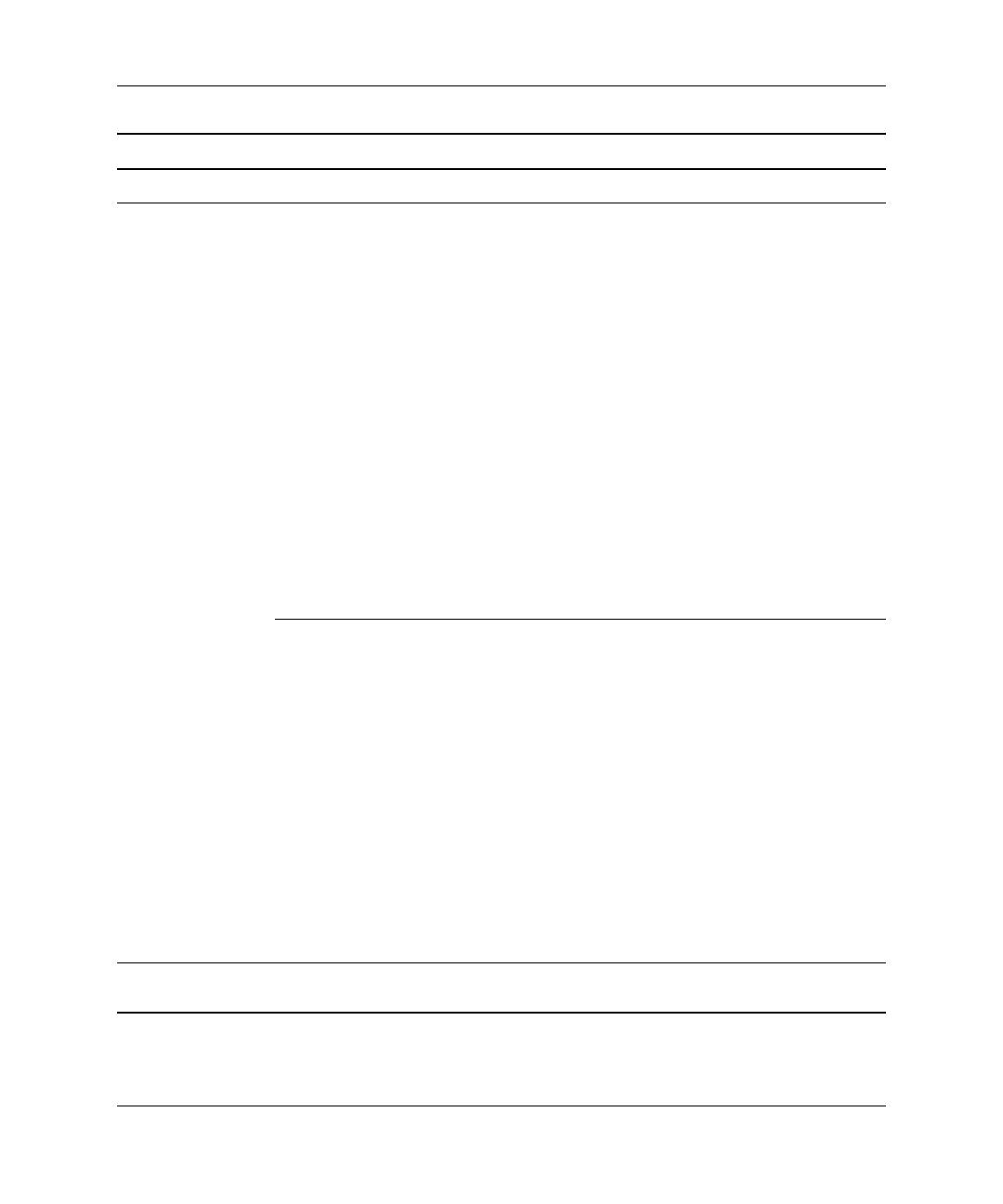
Guia do Utilitário de Config. (F10) do PC www.hp.com.br 15
Utilitário de Configuração (F10) do Computador
Segurança
(continuação)
IDs do Sistema Permite definir:
• A Etiqueta de equipamento (identificador de
18 bytes) e a Etiqueta de propriedade
(identificador de 80 bytes exibido durante o
POST).
Consulte o Guia de Gerenciamento de
Desktop no CD Documentação e Diagnósticos
para obter mais informações.
• Número de série do chassi ou número do
Identificador Exclusivo Universal (UUID). O
UUID só pode ser atualizado se o número de
série atual do chassi for inválido. (Esses
números de ID são normalmente definidos na
fábrica e são utilizados para identificar o
sistema de maneira exclusiva.)
• A configuração local do teclado (por exemplo,
Inglês ou Alemão) para a entrada do ID do
Sistema.
Segurança DriveLock
(determinados modelos)
Permite atribuir ou modificar uma senha mestre ou
de usuário para unidades de disco rígido. Quando
esse recurso estiver ativado, o usuário será
solicitado a fornecer uma das senhas do DriveLock
durante o POST. Se nenhuma delas for inserida
corretamente, a unidade de disco rígido
permanecerá inacessível até que uma das senhas
seja inserida corretamente durante a inicialização
a frio subseqüente.
✎
Essa seleção será exibida somente
quando pelo menos uma unidade
MultiBay que admita o recurso DriveLock
estiver conectada ao sistema.
Consulte o Guia de Gerenciamento de Desktops no
CD Documentação e Diagnósticos para obter mais
informações.
Computer Setup (Continuação)
Título Opção Descrição
✎
O suporte às opções específicas de Computer Setup pode variar, dependendo da
configuração do hardware.

16 www.hp.com.br Guia do Utilitário de Config. (F10) do PC
Utilitário de Configuração (F10) do Computador
Segurança
(continuação)
Segurança de Sistema
Operacional
(determinados modelos)
• Prevenção de Execução de Dados
(determinados modelos)
(ativar/desativar). Ajuda a impedir violações
na segurança do Sistema Operacional.
✎
Essa seleção só é efetivada se o
processador e o sistema operacional que
estão sendo utilizados entendem e
utilizam esse recurso.
• Tecnologia de Virtualização Intel
(determinados modelos) (ativar/desativar).
Alterar essa configuração exige que desligue e
ligue o computador novamente.
✎
Essa seleção só é efetivada se o
processador e o sistema operacional que
estão sendo utilizados entendem e
utilizam esse recurso.
Prevenção de Execução de
Dados (determinados
modelos)
Ativar/Desativar
O Modo de Prevenção contra Execução de Dados
ajuda a prevenir violações de segurança no
Sistema Operacional.
✎
Esta seleção permanece ativa só se o
processador e o sistema operacional que
estão sendo utilizados entendem e
utilizam o Modo de Prevenção contra
Execução de Dados.
Computer Setup (Continuação)
Título Opção Descrição
✎
O suporte às opções específicas de Computer Setup pode variar, dependendo da
configuração do hardware.
A página está carregando ...
A página está carregando ...
A página está carregando ...
A página está carregando ...
A página está carregando ...
A página está carregando ...
A página está carregando ...
A página está carregando ...
A página está carregando ...
A página está carregando ...
A página está carregando ...
-
 1
1
-
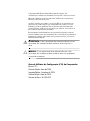 2
2
-
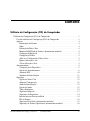 3
3
-
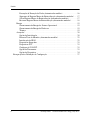 4
4
-
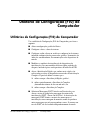 5
5
-
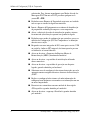 6
6
-
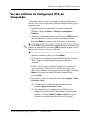 7
7
-
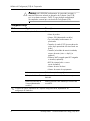 8
8
-
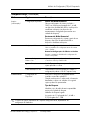 9
9
-
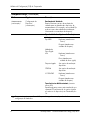 10
10
-
 11
11
-
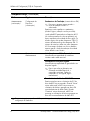 12
12
-
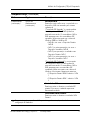 13
13
-
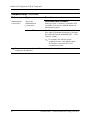 14
14
-
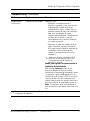 15
15
-
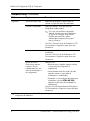 16
16
-
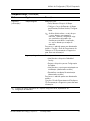 17
17
-
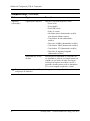 18
18
-
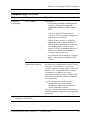 19
19
-
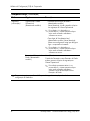 20
20
-
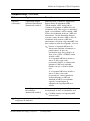 21
21
-
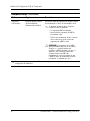 22
22
-
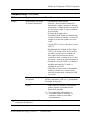 23
23
-
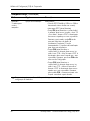 24
24
-
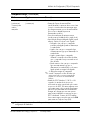 25
25
-
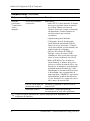 26
26
-
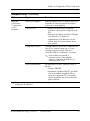 27
27
-
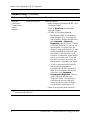 28
28
-
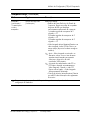 29
29
-
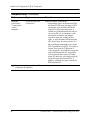 30
30
-
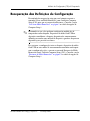 31
31
HP Compaq dc7600 Ultra-slim Desktop PC Guia de usuario
- Tipo
- Guia de usuario
- Este manual também é adequado para
Artigos relacionados
-
HP Compaq dc5000 Small Form Factor PC Guia de usuario
-
HP Compaq dx2200 Microtower PC Guia de usuario
-
HP Compaq dx2100 Microtower PC Guia de usuario
-
HP Compaq dc5000 Small Form Factor PC Guia de usuario
-
HP dx5150 Small Form Factor PC Guia de usuario
-
HP dx5150 Small Form Factor PC Guia de usuario
-
HP Compaq dc5000 Small Form Factor PC Guia de usuario
-
HP d325 Microtower Desktop PC Guia de usuario
-
HP dx5150 Small Form Factor PC Guia de usuario
-
HP dx5150 Small Form Factor PC Guia de usuario